La hoja de Excel de arreglos es un problema gris en Windows 10
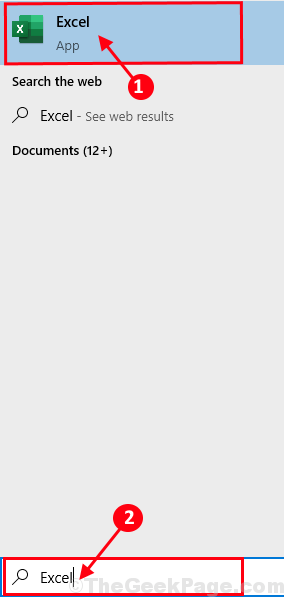
- 1326
- 176
- Sra. Lorena Sedillo
Es el Sobresalir La hoja parece estar gris cuando intenta abrir una hoja de trabajo en su computadora? Si se enfrenta a este problema y busca una solución, está en el lugar correcto. Hay algunos trucos y ajustes discutidos en este artículo, siguiéndolos puede resolver este problema muy fácilmente en su computadora. Pero antes de intentar soluciones más grandes en su computadora, le sugerimos que pase por estas soluciones iniciales para probar algunas soluciones más simples y verificar si ayudan o no.
Soluciones iniciales-
1. Si esta es la primera vez que enfrenta este tipo de problema en su computadora, un simple reiniciar Puede funcionar para ti.
2. Intente abrir el documento con cualquier otro procesador de hoja de trabajo (como- Hojas de Google, hojas de Zoho, etc.). Compruebe si puede abrir el documento. Si no puede abrirlos, los documentos están dañados.
Si estas soluciones no hicieron el truco, vaya a estas soluciones-
Tabla de contenido
- Fix-1 Cambiar Vista de la ventana Organizar en Excel-
- Fix-2 Deshabilitar la aceleración de hardware en Excel-
- Fix-3 reparación de la aplicación MS-office-
Fix-1 Cambiar Vista de la ventana Organizar en Excel-
Cambiando el 'Organizar ventana'La vista ha ayudado a muchos usuarios. Siga estos pasos para hacer lo mismo en su computadora-
1. Abra la hoja de trabajo en la que tiene este problema.
O,
Clickea en el Buscar Cuadro al lado del icono de Windows y escriba "Sobresalir", haga clic en "Sobresalir" abrir Sobresalir en tu ordenador.
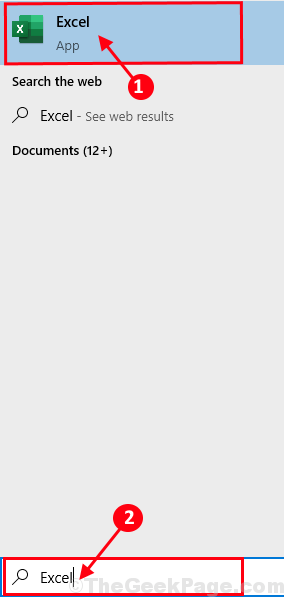
2. En el Sobresalir Ventana, haga clic en "Vista"En la barra de menú. Luego, haga clic en "Arreglar todo"Justo debajo de la barra del menú.

3. En Organizar ventanas, Verifique la opción "Windows of Active Workbook"Y luego haga clic en"DE ACUERDO".
4. Prensa Ctrl+S Para guardar el documento en su computadora.
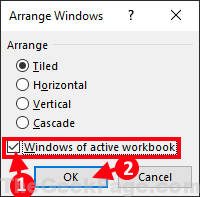
Cerca Sobresalir hoja de cálculo. Vuelva a abrir el documento de Excel nuevamente en su computadora. Compruebe si puede ver los datos en la hoja. El problema debe solucionarse.
Fix-2 Deshabilitar la aceleración de hardware en Excel-
Desactivar la aceleración de hardware en Sobresalir puede resolver este problema en su computadora-
1. Clickea en el Buscar Cuadro al lado del icono de Windows y escriba "Sobresalir".
2. Luego, haga clic en "Sobresalir" abrir Sobresalir en tu ordenador.
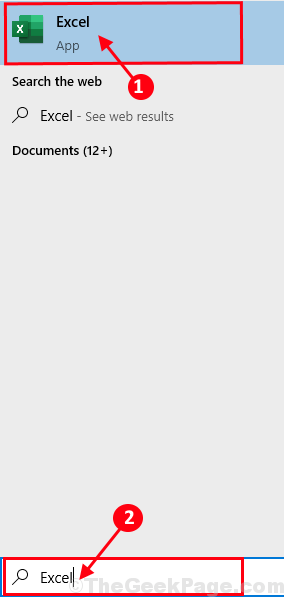
3. En Sobresalir, Ventana Haga clic en "Archivo"En la barra de menú.
4. Ahora, desplácese hacia abajo y en el lado izquierdo de la misma ventana, haga clic en "Opción".
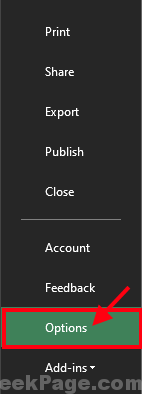
5. En el Opciones de Excel Ventana, haga clic en "Avanzado" en el lado izquierdo.
6. Entonces, bajo el Mostrar sección, desactivar la opción "Desactivar la aceleración de gráficos de hardware".
7. Finalmente, haga clic en "DE ACUERDO"Para guardar los cambios en su computadora.
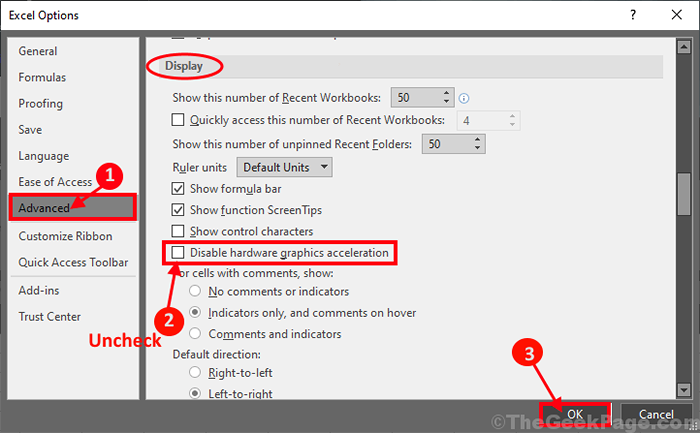
Es posible que necesite reiniciar Sobresalir Aplicación en su computadora. Compruebe si la hoja de trabajo de Excel todavía parece estar en tu computadora en su computadora.
Fix-3 reparación de la aplicación MS-office-
Reparación MS Office Las aplicaciones pueden resolver este problema en su computadora.
1. Al principio, haga clic en el cuadro de búsqueda al lado del icono de Windows y comience a escribir "Programas y características".
2. Luego, debe hacer clic en "Programas y características".
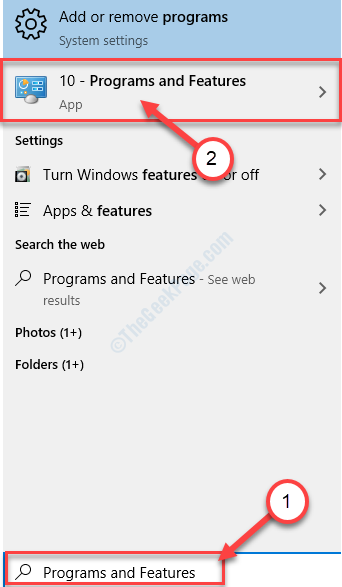
3. Cuando Programa y característicaSe abre la ventana S, desplázate hacia abajo para encontrar y botón derecho del ratón en "Microsoft Office Professional Plus"Y luego haga clic en"Cambiar".
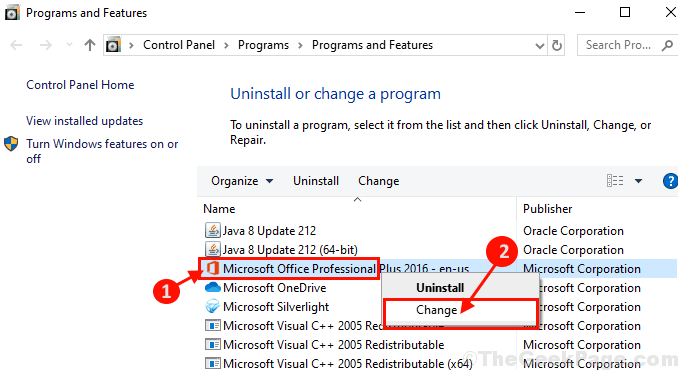
3. Cuando se le preguntarán '¿Cómo le gustaría reparar los programas de su oficina??' haga clic en "Reparación rápida"Y luego haga clic en"Reparar"Para comenzar el proceso de reparación en su computadora.
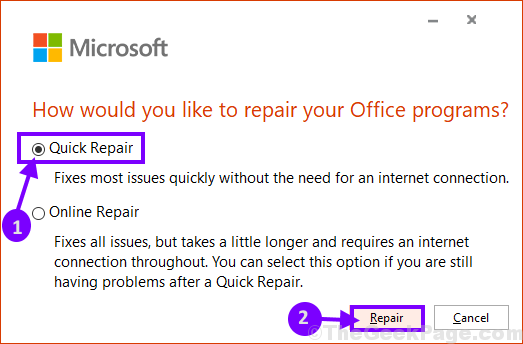
Una vez que se realice la reparación, es posible que necesite Reanudar su computadora para presenciar los cambios. Después de reiniciar, abra la hoja de Excel nuevamente en su computadora. Tu problema debe resolverse.
- « Cómo apagar la ventana emergente de activación automática en Windows 10/11
- El bloqueo de las tapas corrige es un problema atascado en Windows 10 »

